Kiedy mówimy o rozrywce elektronicznej,od razu przychodzą mi do głowy gry, filmy i muzyka. Będąc zapalonym graczem, wiem, jak to jest, gdy gra się opóźnia. Istnieje wiele dostępnych narzędzi, które mogą pomóc zoptymalizować komputer do grania. Niedawno natrafiliśmy na całkiem nowe narzędzie do optymalizacji komputera o nazwie Wise Game Booster. Pomaga w rozwiązywaniu problemów z wydajnościąw grach poprzez optymalizację procesów i usług systemowych. Zawiera listę wszystkich procesów, wątków i usług, które można zawiesić lub wyłączyć w celu zarezerwowania maksymalnych zasobów systemowych dla gier. Po uruchomieniu analizuje procesy i usługi inicjowane przez użytkownika i system oraz zaznacza wszystkie usługi i procesy, które mogą zakłócać działanie gier. Możesz zawiesić procesy i usługi lub wymusić ich zatrzymanie jednym kliknięciem.
Za każdym razem, gdy uruchamiasz aplikację, przeszukuje ona wszystkie zainstalowane gry na twoim komputerze, a jeśli nie jest w stanie znaleźć zainstalowanych gier, możesz je ręcznie wybrać za pomocą opcji Dodaj grę pod opcją Moje gry patka. Po wykryciu wszystkich zainstalowanych gier, sprawdzi procesy i usługi, któremoże powodować opóźnienia w grach i doda je do odpowiednich sekcji. W dolnej części sekcji Moje gry wyświetla liczbę elementów, które można zoptymalizować, a także procesy i usługi, które można zakończyć w celu poprawy wydajności w grze. Możesz zoptymalizować elementy, procesy i usługi osobno lub wszystkie razem, naciskając Zoptymalizuj wszystko przycisk.

The Optymalizator systemu Zakładka pokazuje wszystkie elementy systemu, w których jest miejsceoptymalizacja. Tutaj metody optymalizacji są podzielone na trzy kategorie; Stabilność systemu, Przyspieszenie systemu i Przyspieszenie sieci. Obejmują one uruchamianie Eksploratora Windows jako osobnego procesu w celu zapobiegania konfliktom systemowym, unikania awarii systemu poprzez automatyczne zamykanie niereagujących aplikacji, optymalizację wydajności procesora, ustawień sieciowych i możliwości przekazywania sieci. Po zoptymalizowaniu elementu możesz łatwo przywrócić zmiany wprowadzone w systemie, naciskając przycisk Wznów.
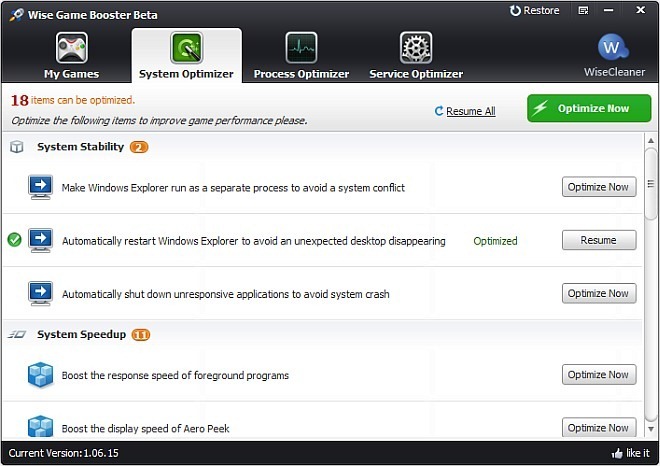
The Optymalizator procesu Zakładka pokazuje wszystkie procesy, które można zoptymalizowaćzwiększyć wydajność gier. Pokazuje także szczegółowe informacje na temat każdego procesu, takie jak użycie procesora, użycie pamięci oraz sugestię, aby go zakończyć lub zachować. Każdy proces ma swój własny Skończ teraz przycisk przed nim. Pamiętaj, że w przeciwieństwie do opcji na karcie Optymalizatora systemu, nie można wznowić procesu na karcie Optymalizatora procesu po jego zakończeniu.
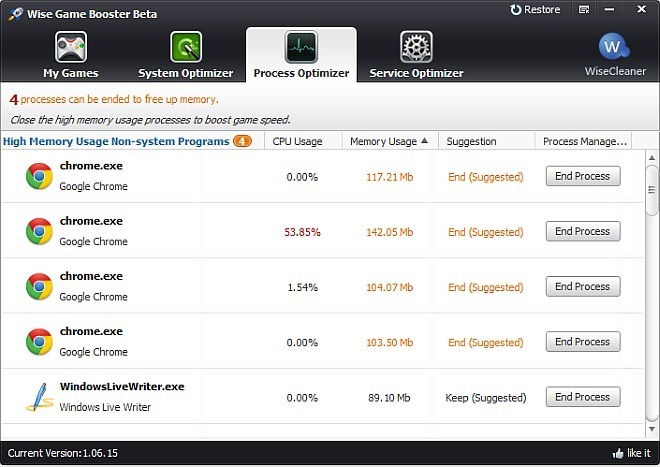
Podobnie jak zakładka Process Optimizer, Optymalizator usług sekcja pokazuje wszystkie usługi, które należy zatrzymać, aby grać w gry bez opóźnień. Zawiera także sugestie dotyczące każdej usługi, pomagając w podjęciu decyzji, czy należy ją zatrzymać, zatrzymać czy uruchomić.
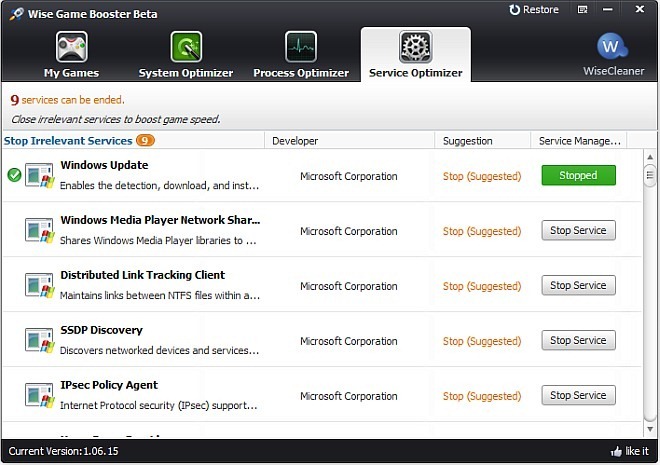
Wise Game Booster pozwala przywrócić wszystkiezmiany, które wprowadzasz w swoim systemie, dzięki czemu nie musisz się zbytnio martwić, żeby się z nim bawić, aby zobaczyć, które ustawienia najlepiej pasują do twoich gier. Znajdziesz Przywracać opcja w prawym górnym rogu okna. Aplikacja jest w fazie testów beta, więc spodziewaj się kilku błędów tu i tam. Działa w systemach Windows XP, Windows Vista, Windows 7 i Windows 8. Dostępne są zarówno 32-bitowe, jak i 64-bitowe wersje systemu operacyjnego. Przetestowaliśmy aplikację na Windows 7 64-bit.
Pobierz Wise Game Booster













Komentarze